Решаване на липсващ проблем на wdsutil.dll в Windows 7
Ако погледнете в системните папки на Windows 7, там ще намерите огромен брой DLL файлове с различни имена. Всеки от тях е важен компонент и се извиква от определен софтуер, ако е необходимо. Такива обекти съхраняват скрипт на действия или описание на функции, което позволява на софтуера или игрите да не използват уникален код, а да имат достъп до съществуващ шаблон. wdsutil.dll е една от системните dll, които са инсталирани първоначално и нейното повреждане или случайно изтриване причинява различни грешки. Искаме да поговорим допълнително за тяхното решение.
Решаване на проблеми с отсъствието на wdsutil.dll в Windows 7
Ако wdsutil.dll липсва от операционната система, това със сигурност ще се отрази на цялостното функциониране. Изведнъж може да се появи BSOD (син екран на смъртта), някое приложение може да се срине или общата производителност на вашия компютър ще се забави. Въпреки това, най-често проблемът се появява, когато се опитате да стартирате или инсталирате софтуер. Тогава на екрана се появява отделно известие, че wdsutil.dll е повреден или липсва. В тези случаи вече трябва да се обърнете към методите, обсъдени по-долу, за да намерите бързо решение за тази трудност.
Метод 1: Сканирайте компютъра си за вируси
Появата на въпросния проблем много често причинява действието на зловреден софтуер. Те проникват в системните дялове, изтриват или повреждат обекти, които присъстват там, и могат също да попречат на тяхното стартиране. Затова на първо място се препоръчва да изберете удобен антивирус и да анализирате Windows за заплахи. След сканиране ще получите отчет, че откритите заплахи са били изтрити или поставени под карантина. Ако не са открити вируси или грешката не е отстранена, продължете да използвате следните методи и по-подробно за борбата срещу злонамерените файлове прочетете другата ни статия, като кликнете върху съответната връзка.
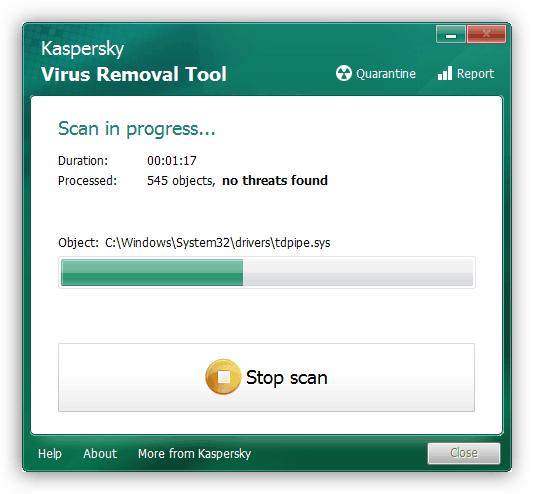
Повече подробности: Борбата срещу компютърните вируси
Метод 2: Пререгистрирайте wdsutil.dll
Твърде вероятно е, че след повредата или някакъв вид повреда wdsutil.dll все още е възстановен, обаче, ОС не го вижда поради факта, че DLL не е била отново регистрирана. Ето защо се препоръчва да го направите сами, като по този начин коригирате трудността. Стандартната помощна програма за Windows, стартирана чрез „Командния ред“ , ще помогне за това.
- Отворете бутона „Старт“ , потърсете конзолата там и щракнете с десния бутон върху нея.
- В контекстното меню, което се показва, изберете опцията „Изпълни като администратор“ .
- Използвайте
regsvr32 /u wdsutil.dllда отмените регистрацията на файла. - След активиране на командата чрез натискане на клавиша Enter , на екрана може да се появи известие, че операцията е успешна или грешка, че модулът не може да бъде зареден. Просто игнорирайте това съобщение, като го затворите и се върнете към конзолата.
- Пререгистрирането на DLL обекта става чрез въвеждане на
regsvr32 /i wdsutil.dll. След това, не се колебайте да затворите "Командния ред" .
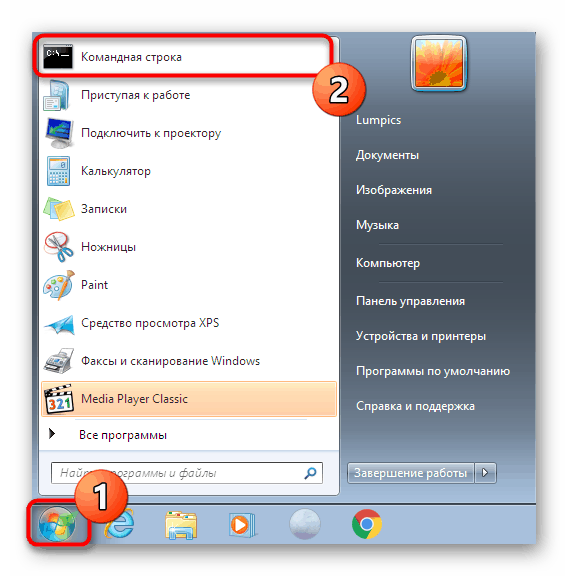

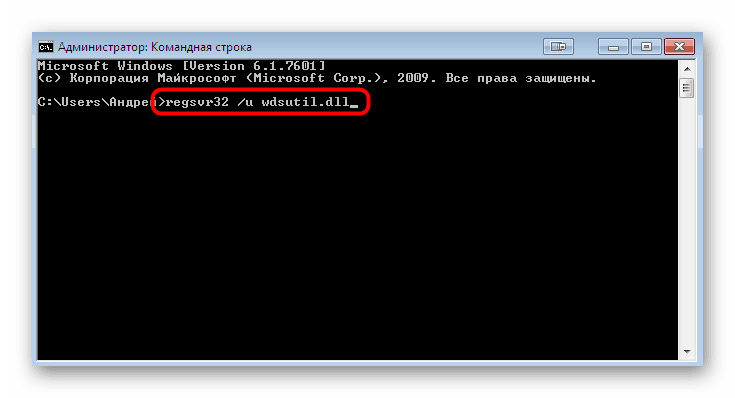
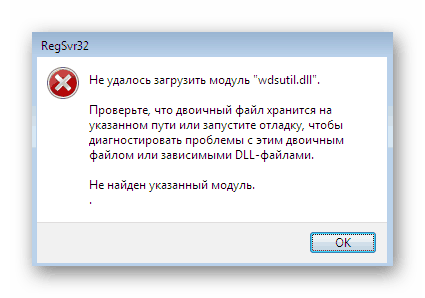
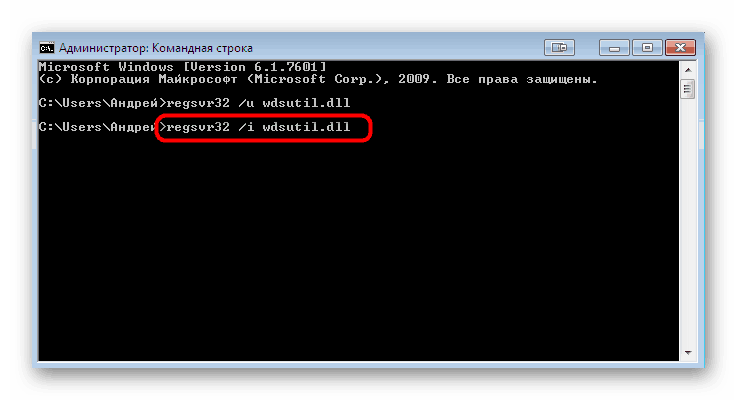
Препоръчва се да рестартирате компютъра, така че операционната система да разпознае всички направени промени. След това продължете да стартирате програмата, с която преди сте имали проблеми.
Метод 3: Проверете целостта на системните файлове
Понякога горният метод не работи правилно и wdsutil.dll остава в повредено състояние. Вградената програма за SFC, която сканира целостта на системните файлове на Windows, ще ви помогне да я възстановите. Той също се стартира чрез „Командния ред“ , а подробна информация по този въпрос може да бъде намерена в отделна статия на нашия уебсайт.
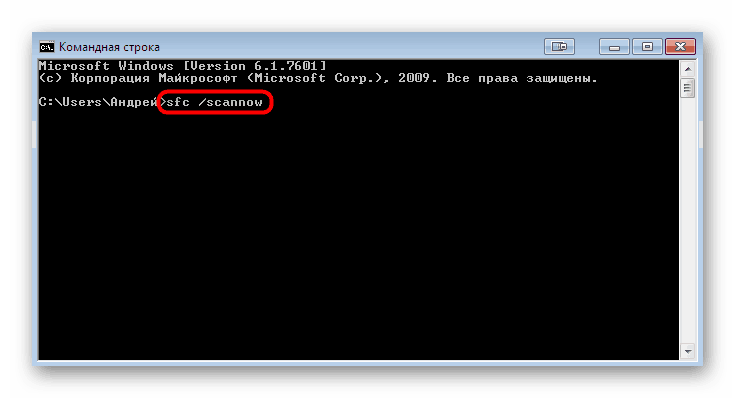
Повече подробности: Възстановяване на системни файлове в Windows 7
Въпреки това, понякога помощната програма SFC прекратява работата си дори преди сканирането да е завършено, показвайки известия за различни грешки на екрана. Най-често потребителят вижда текста „Защитата на ресурсите на Windows е открила повредени файлове, но не може да възстанови някои от тях . “ След това първо трябва да възстановите системните компоненти с помощта на отделна програма DISM и едва след това да се върнете към SFC, следвайки инструкциите, представени в статията на връзката по-горе.
Прочетете също: Възстановяване на повредени компоненти в Windows 7 с помощта на DISM
Метод 4: Актуализирайте операционната система
Понякога излизането на определени актуализации на Windows провокира появата на проблеми, които се отстраняват от разработчиците само с времето. Някои потребители се оплакват, че след инсталирането на някаква актуализация възникна грешка с отсъствието на wdsutil.dll. Тъй като всички най-важни новости са пуснати за тази версия на ОС отдавна, това означава, че въпросният проблем е успешно отстранен и просто трябва да завършите инсталирането на всички файлове чрез съответния раздел в "Контролен панел" .
- Отворете "Старт" и отидете на "Контролен панел" .
- В него изберете категорията "Актуализация на Windows."
- Пуснете проверката за актуализация, като кликнете върху съответния бутон.
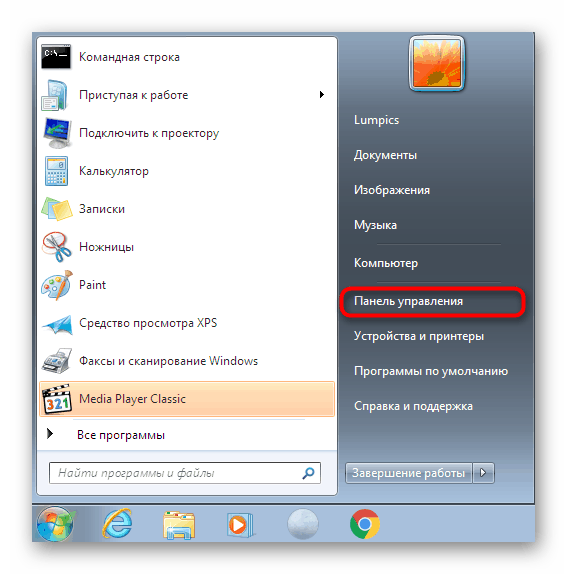
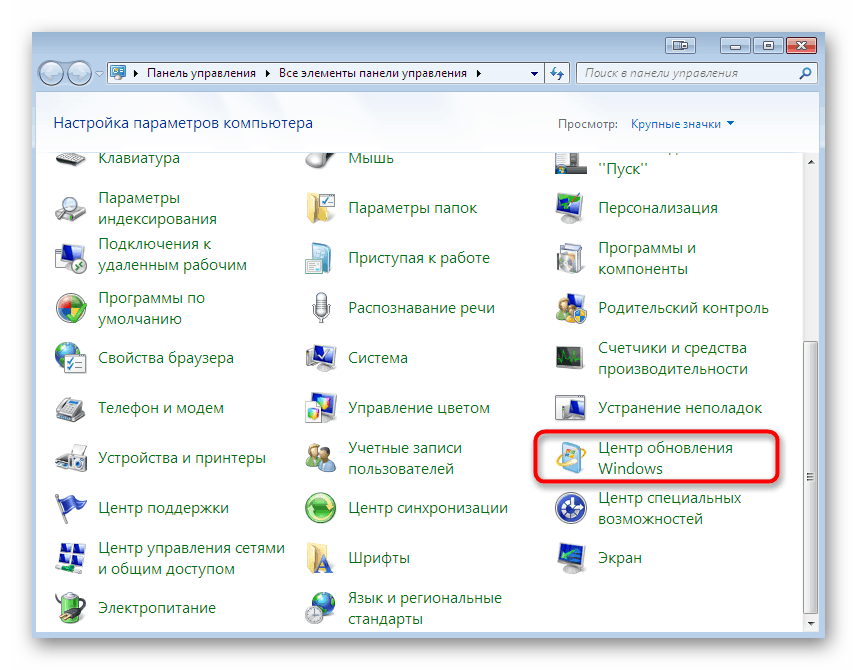
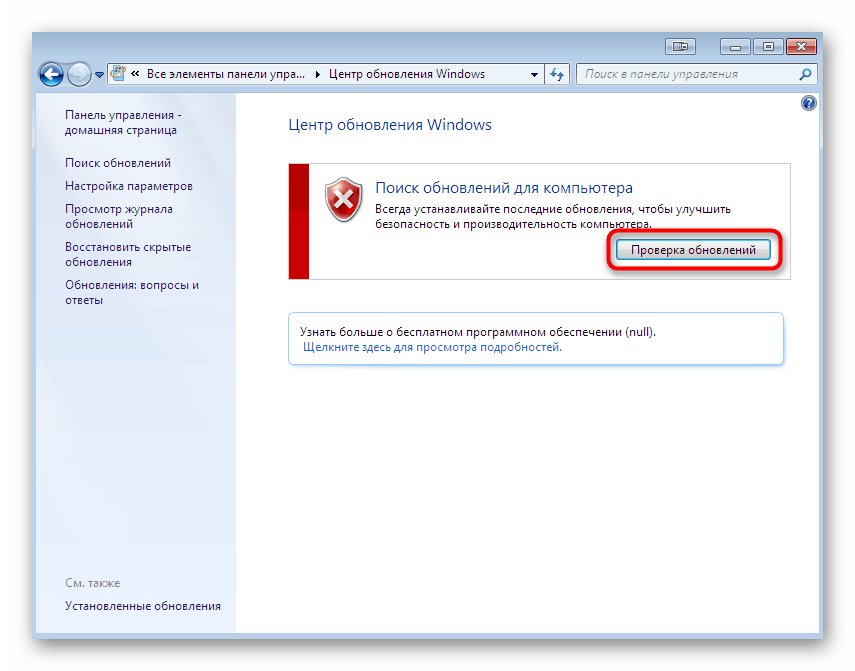
Всички останали действия ще се извършват автоматично, а след завършване ще трябва само да рестартирате компютъра, така че инсталацията да продължи и да приключи. След това тествайте ОС, като наблюдавате появата на възникнал по-рано проблем.
Прочетете също:
Актуализации на Windows 7
Инсталиране на ръчна актуализация в Windows 7
Отстраняване на неизправности за инсталиране на актуализация на Windows 7
Метод 5: Актуализиране на драйвери
В някои случаи файлът wdsutil.dll присъства в системата и работи правилно, въпреки това конфликтите между компонентния софтуер и системните функции провокират всички трудности, които пречат на потребителя да работи правилно. Това се отнася и за въпросната библиотека, поради която потребителят трябва да проверява за актуализации за всеки компонент, за да изключи тази причина от списъка на възможните или трайно да отстрани проблема. Прочетете повече за това в друг материал на нашия уебсайт, като кликнете върху връзката по-долу.
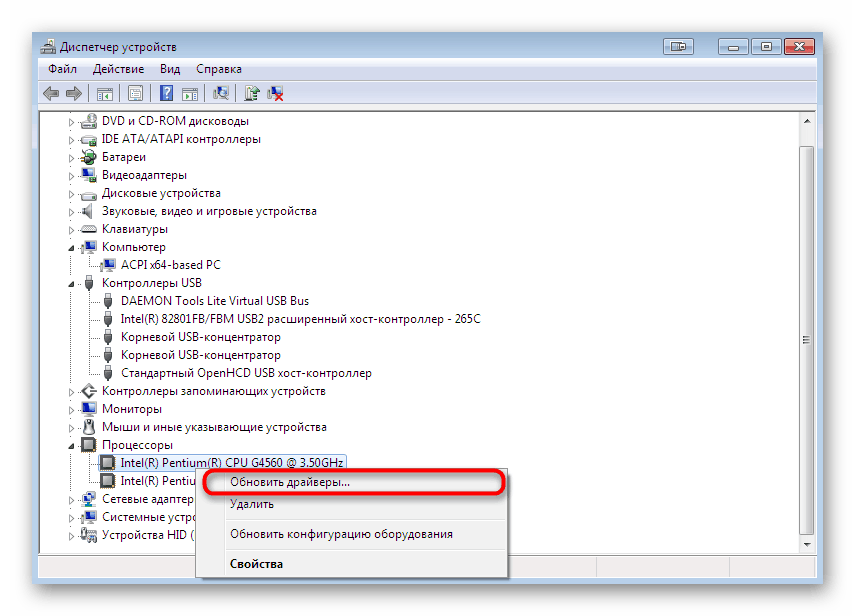
Повече подробности: Актуализация на драйвери за Windows 7
Метод 6: Ръчно инсталиране на wdsutil.dll
Ние считаме ръчното инсталиране на wdsutil.dll само за изключение, тъй като е изключително рядко този файл да бъде изтрит или повреден по някаква причина без възстановяване. След това го върнете и установете ОС ще помогне на специален доказан софтуер, който най-често се разпространява срещу заплащане. Днес ние вземаме пример с популярното решение DLL-FILES.COM CLIENT.
- Следвайте връзката по-горе, за да закупите този инструмент. За съжаление, в пробната версия функцията за изтегляне просто не е налична, така че закупуването на лиценз е задължително. След инсталиране и стартиране въведете името на търсения файл в търсенето и кликнете върху бутона „Търсене на DLL файла“ .
- Показват се резултатите от търсенето. Сред тях ще има само едно име на файл, направено под формата на връзка. Кликнете върху него, за да отидете на страницата за изтегляне.
- Версията на обекта ще бъде избрана автоматично, просто трябва да кликнете върху бутона "Инсталиране" .
- Ако все още не сте закупили ключа, на екрана ще се покаже известие за необходимостта от извършване на тази операция и едва след закупуването изтеглянето ще продължи.
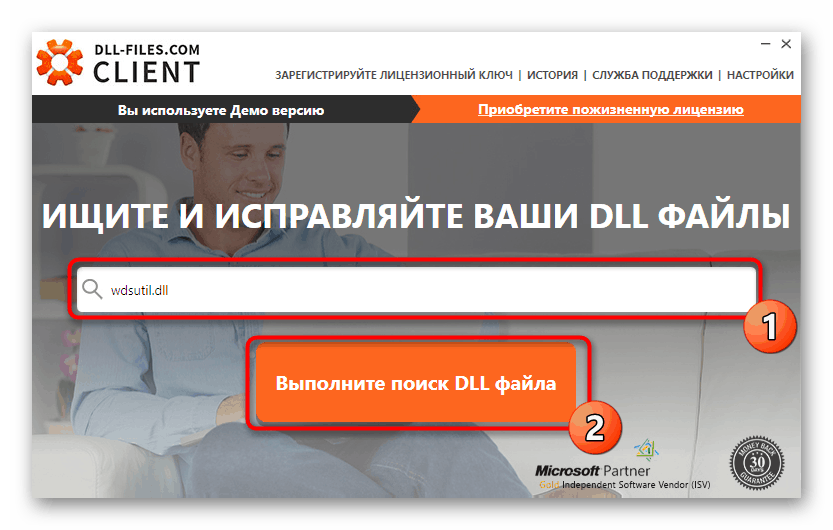
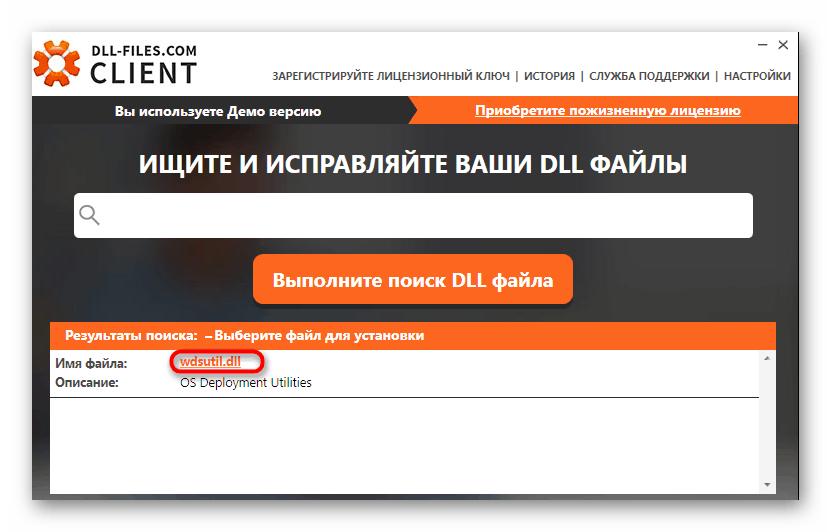
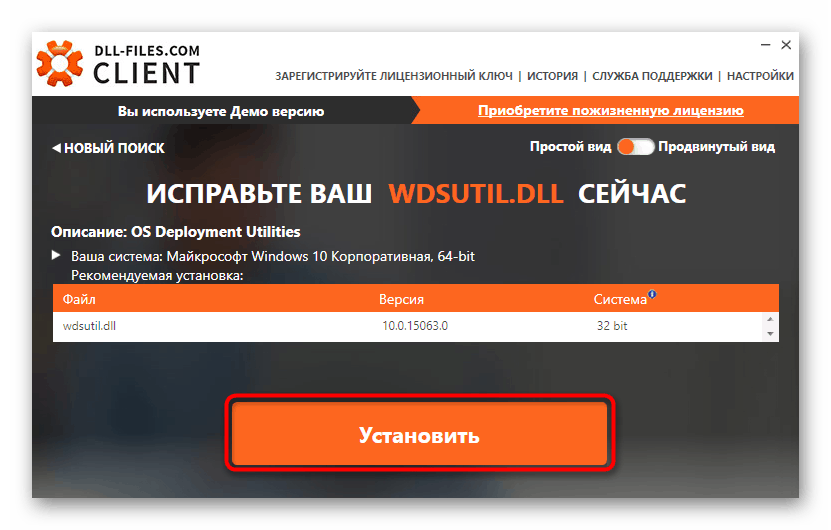
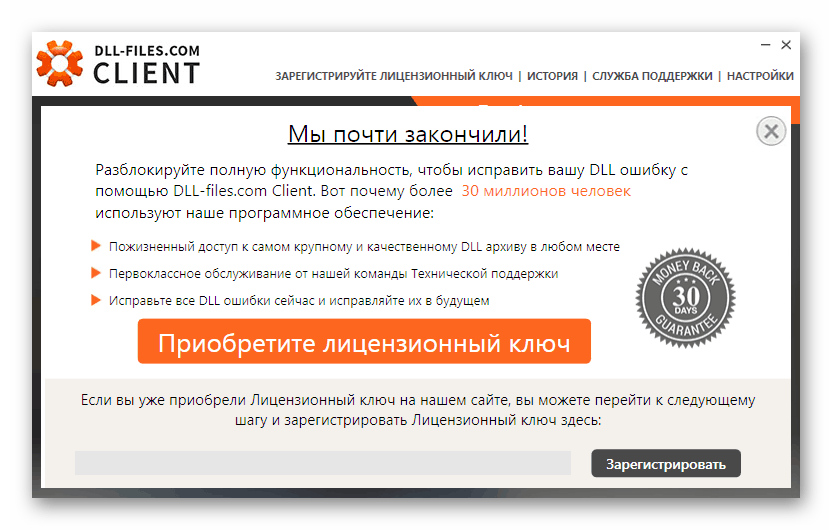
Някои потребители обаче по някаква причина не са доволни от DLL-FILES.COM CLIENT програмата. След това ви съветваме да се запознаете с отделните материали на нашия уебсайт, където ще намерите подробно описание на две алтернативни възможности за получаване на различни DLL файлове.
Повече подробности: Как да инсталирате DLL в система Windows
Метод 7: Възстановяване на Windows
Нека да преминем към най-радикалния метод, към който си струва да прибягваме само в ситуации, в които горните методи не доведоха до резултат. По-рано казахме, че wdsutil.dll е включен в стандартния състав на DLL файлове на Windows 7, което означава, че той може да бъде възстановен. За съжаление, това не може да стане чрез запазен архив, така че ще трябва да се обърнете към други средства, ръководство за взаимодействието, с което ще намерите по-долу.
Повече подробности: Възстановяване на системата в Windows 7
Днес бяхме запознати с методите за отстраняване на проблеми за липсващ wdsutil.dll в Windows 7. Както можете да видите, има най-много седем начина, които могат да помогнат в различни ситуации. Просто трябва да търсите, като започнете от най-простото, за да намерите ефективно решение.